
Mark Lucas
0
3985
26
Hay momentos en los que es posible que deba tomar una captura de pantalla, pero no en este momento. Quizás necesites unos segundos para “preparar” un cuadro de selección, o desea mostrar un archivo que se está arrastrando, o lo que sea. Un retraso de tiempo seguro es útil durante estas situaciones.
Vamos a ver un método rápido y fácil usando Vista previa, una de las aplicaciones predeterminadas más útiles en Mac.
- Lanzamiento Avance (usando Spotlight's Cmd + Espacio atajo).
- Ir Archivo> Tomar captura de pantalla> Desde toda la pantalla.
Es literalmente tan simple como eso. Tan pronto como haga clic, aparecerá un temporizador de cuenta regresiva en la pantalla y tendrá 10 segundos para configurar su pantalla para la captura de pantalla: organice sus ventanas, oculte detalles innecesarios, mueva el cursor, etc..
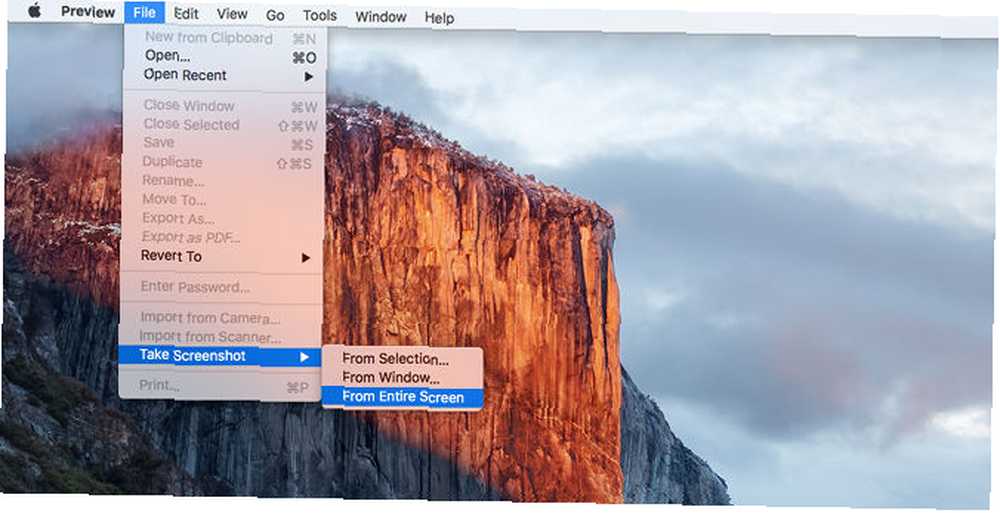
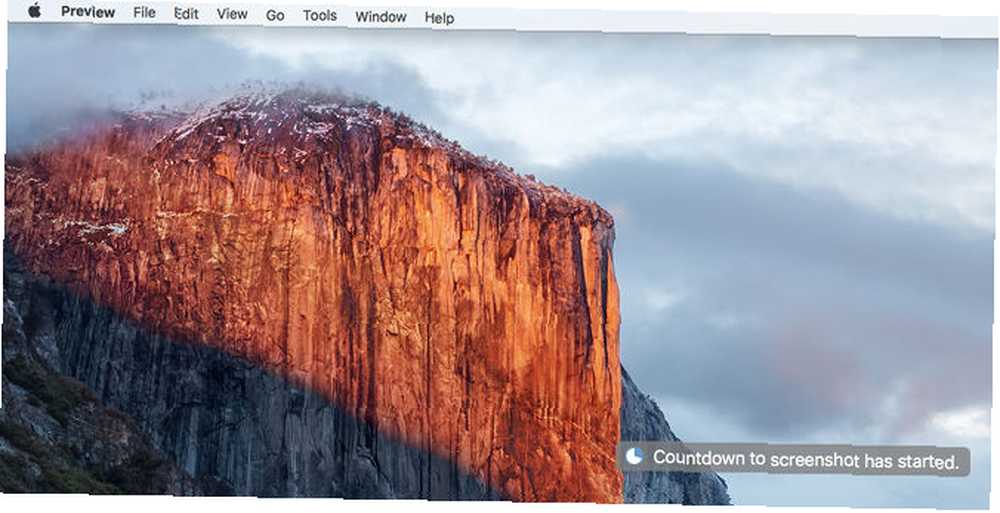
Cuando la cuenta regresiva llegue a cero, escuchará el sonido de un obturador de cámara y la captura de pantalla resultante aparecerá en Vista previa. Ya terminaste!
Tenga en cuenta que Vista previa también puede tomar capturas de pantalla de ciertas regiones de pantalla o ventanas completas, aunque ninguno de estos admite captura de retraso de tiempo. También debe pensar en aprender estos consejos y trucos de vista previa..
Si no desea utilizar la Vista previa por cualquier motivo, consulte estos métodos alternativos para tomar capturas de pantalla en Mac.
¿Le ha resultado útil? ¿Conoces otras formas de tomar capturas de pantalla con retraso en Mac? Háganos saber en un comentario a continuación, especialmente si el método es más fácil o más rápido!











